Strona główna > Rozwiązywanie problemów > Wskazania LED dotyczące błędów i czynności konserwacyjnych
Wskazania LED dotyczące błędów i czynności konserwacyjnych
W przypadku każdego zaawansowanego urządzenia biurowego mogą pojawiać się błędy, a materiały eksploatacyjne mogą wymagać wymiany. W takim wypadku urządzenie zidentyfikuje błąd lub wymaganą konserwację rutynową i poinformuje o tym poprzez diody LED na panelu sterowania. W tej tabeli wyjaśniono wskazania diod LED.
Możesz samodzielnie skorygować większość błędów i wykonać rutynowe prace konserwacyjne. Jeśli potrzebujesz dalszych wskazówek, odwiedź stronę Odpowiedzi na często zadawane pytania i rozwiązywanie problemów dla swojego modelu pod adresem support.brother.com
- Powiązane informacje można znaleźć w dolnej części tej strony.
| Dioda | Opis |
|---|
| | Dioda LED nie świeci. |
|
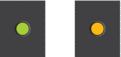 | Dioda LED świeci. |
|
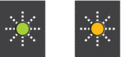 | Dioda LED miga. |
| Dioda | Status | Przyczyna | Działanie |
|---|
 | Nie wykryto tacy | Taca papieru nie jest całkowicie wsunięta. | Powoli wsuń całą tacę papieru do urządzenia. |
| Papier lub obcy przedmiot uniemożliwia prawidłowe wsunięcie tacy papieru. | Wyciągnij tacę papieru z urządzenia, a następnie usuń zacięty papier lub obcy przedmiot. Jeśli nie można znaleźć lub usunąć zaciętego papieru |
| Nie podano papieru | W urządzeniu brakuje papieru lub papier nie jest prawidłowo umieszczony na tacy papieru. | Wykonaj jedną z następujących czynności:
|
| Papier nie został wsunięty w pozycji środkowej ręcznego gniazda podawania. | Wyjmij papier, wsuń go ponownie w pozycji środkowej ręcznego gniazda podawania, a następnie naciśnij przycisk Start Mono (Mono Start) lub Start Kolor (Colour Start). |
| Papier w ręcznym gnieździe podawania nie jest podawany prosto. | Używając obu rąk, tak wyreguluj prowadnice papieru w ręcznym gnieździe podawania, aby między nimi a papierem nie było szczeliny, po czym naciśnij Start Mono (Mono Start) lub Start Kolor (Colour Start). |
| Pokrywa usuwania zacięć nie jest prawidłowo zamknięta. | Upewnij się, że pokrywa usuwania zacięć jest równo zamknięta po obu stronach. |
| Na powierzchni rolek pobierania papieru nagromadził się pył papierowy. | Wyczyść rolki pobierania papieru. |
 (migają jednocześnie) | Zacięcie papieru | Papier zaciął się wewnątrz urządzenia. | Delikatnie wyjmij zacięty papier. Upewnij się, że prowadnice papieru są ustawione na prawidłowy rozmiar papieru. Po wykonaniu tych czynności naciśnij przycisk |
| W ręcznym gnieździe podawania umieszczono więcej niż jeden arkusz papieru. -LUB- W ręcznym gnieździe podawania umieszczono kolejny arkusz papieru przed zaświeceniem się diod Dioda LED zasilania i Ostrzegawcza dioda LED. | Nigdy nie umieszczaj więcej niż jednego arkusza papieru w ręcznym gnieździe podawania. Poczekaj, aż zaświecą się diody Dioda LED zasilania i Ostrzegawcza dioda LED sygnalizujące konieczność włożenia kolejnego arkusza papieru, a następnie umieść arkusz w gnieździe podawania ręcznego. Po wykonaniu powyższej kontroli naciśnij Start Mono (Mono Start) lub Start Kolor (Colour Start). |
| Na powierzchni rolek pobierania papieru nagromadził się pył papierowy. | Wyczyść rolki pobierania papieru. |
 | Zły rozmiar papieru | Ustawienie rozmiaru papieru nie odpowiada rozmiarowi papieru na tacy. -LUB- Być może prowadnice papieru na tacy nie zostały ustawione zgodnie ze wskaźnikami używanego rozmiaru papieru. | W przypadku drukowania z komputera upewnij się, że rozmiar papieru wybrany w sterowniku drukarki lub w aplikacji używanej do drukowania odpowiada rozmiarowi papieru na tacy. |
 | Sprawdź poziom atramentu | Podczas tej operacji zużywana jest pewna ilość atramentu. Aby sprawdzić rzeczywistą ilość pozostałego atramentu, spójrz przez okienko zbiornika na atrament. | Jeśli poziom pozostałego atramentu znajduje się na lub poniżej dolnej linii pod symbolem minimalnego napełnienia, należy napełnić zbiornik na atrament. Po zakończeniu naciśnij przycisk |
 | Brak pamięci | Pamięć urządzenia jest pełna. | Jeżeli kopiowanie jest w toku:
|
| (Miga trzy razy) Operacja odrzucona | Urządzenie nie może teraz wykonać tej operacji. | Odczekaj kilka minut i spróbuj ponownie. |
 | Pełny zbiornik na atrament | Pochłaniacz atramentu jest pełny. Podzespoły te wymagają okresowej konserwacji, co w perspektywie może wiązać się z ich wymianą w celu zapewnienia optymalnej wydajności urządzenia firmy Brother. Wobec powyższego wymiana tych podzespołów nie jest objęta gwarancją na produkt. Zarówno konieczność wymiany tych elementów, jak i okres przed jej zaistnieniem, zależą od liczby oczyszczeń i płukań wymaganych w celu wyczyszczenia systemu atramentowego. Pojemniki te zbierają pewną ilość atramentu podczas różnych operacji związanych z oczyszczaniem i płukaniem. Liczba operacji czyszczenia i płukania wykonywanych przez urządzenie zależy od sytuacji. Na przykład częste włączanie i wyłączanie urządzenia powoduje uruchamianie szeregu cykli czyszczenia, ponieważ urządzenie dokonuje automatycznego czyszczenia po włączeniu. | Konieczna jest wymiana pochłaniacza atramentu. W celu przeprowadzenia czynności serwisowych należy skontaktować się z działem obsługi klienta lub autoryzowanym centrum serwisowym firmy Brother. |
 | Błąd urządzenia | W urządzeniu wystąpił problem mechaniczny. | Odłącz urządzenie od zasilania na kilka minut, a następnie podłącz je ponownie. |





